ChatGPT là công cụ AI mạnh mẽ, tuy nhiên vẫn có thể gặp lỗi trong quá trình sử dụng, từ lỗi đăng nhập cơ bản đến các sự cố hệ thống hoặc kết nối mạng. Việc hiểu rõ nguyên nhân Chat GPT bị lỗi giúp bạn xử lý nhanh chóng và duy trì trải nghiệm liền mạch. Cùng tìm hiểu 7 nguyên nhân khiến ChatGPT bị lỗi và cách khắc phục nhanh chóng nhất trong bài viết dưới đây.
1. Những nguyên nhân khiến Chat GPT bị lỗi
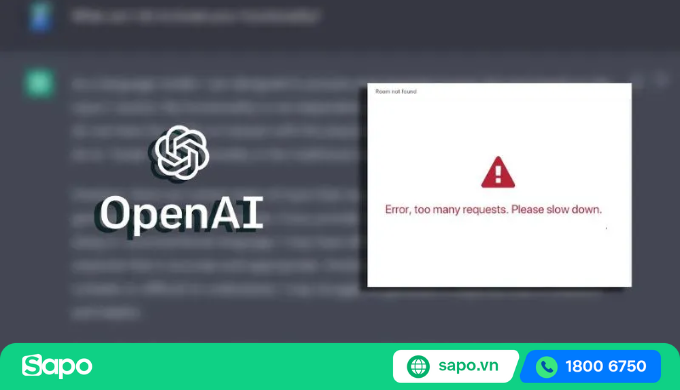
Chat GPT là một trong những chat bot mạnh mẽ và phổ biến nhất sử dụng công nghệ trí tuệ nhân tạo AI để cung cấp những thông tin phản hồi nhanh chóng cho người dùng. Dù không thường xuyên nhưng việc gặp lỗi ở chat GPT vẫn có thể xảy ra do nhiều nguyên nhân khác nhau. Cụ thể như:
Lỗi từ phía người dùng
- Nhập sai tên tài khoản, mật khẩu: Để sử dụng chat GPT, bạn cần đăng nhập vào tài khoản với tên và mật khẩu đã khởi tạo. Chỉ cần nhập sai một trong hai trường thông tin này bạn sẽ không thể sử dụng Chat GPT.
- Sử dụng sai cấu hình VPN: Sử dụng sai cấu hình cài đặt VPN trong điện thoại hay máy tính cũng có thể khiến Chat GPT bị lỗi.
- Kết nối internet không ổn định: Đây là một trong những lỗi Chat GPT phổ biến. Cách khắc phục lỗi này cũng vô cùng đơn giản mà không cần đến những thao tác kỹ thuật phức tạp.
Lỗi từ phía máy chủ
- Lưu lượng truy cập vào Chat GPT cao: Chat GPT có hơn 10 triệu người sử dụng, việc cùng lúc lượng truy cập vào công cụ này quá cao cũng có thể gây ra Chat GPT bị lỗi. Khi hệ thống đang bị quá tải, không thể tiếp nhận thêm yêu cầu từ người dùng, lỗi "ChatGPT is at capacity right now" sẽ xuất hiện. Điều này có nghĩa là số lượng người truy cập vào ChatGPT đang quá lớn, khiến hệ thống tạm thời ngừng hoạt động để xử lý các yêu cầu hiện tại. Vì vậy, bạn sẽ không vào được ChatGPT trong thời điểm này.
- Sự cố máy chủ: Máy chủ Chat GPT cũng có thể gặp lỗi và lúc này việc không sử dụng được công cụ này là điều đương nhiên.
- Chat GPT đang bảo trì: Hệ thống Chat GPT được bảo trì và bạn có thể tạm thời không truy cập sử dụng được công cụ này. Tuy nhiên trường hợp này bạn không cần can thiệp bất cứ điều gì vì lỗi sẽ tự động được hệ thống cập nhật sửa.
- Bộ đệm hoặc trình duyệt cookie hỏng: Sự cố khi mở hoặc sử dụng một trang web bao gồm Chat GPT cũng có thể làm bộ đệm hoặc cookie trình duyệt lỗi.
Bạn có truy cập vào https://status.openai.com để kiểm tra xem hệ thống Chat GPT có đang gặp sự cố gì không.
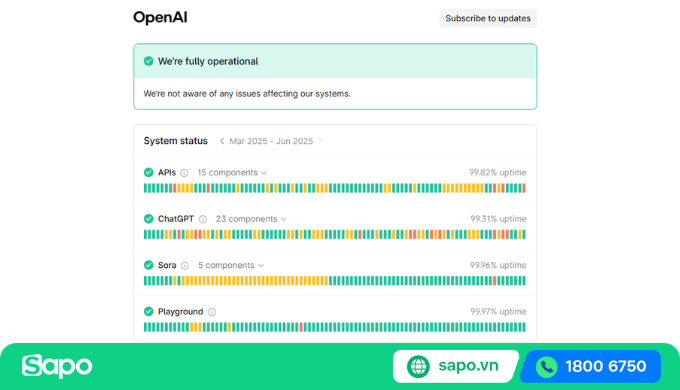
2. 7 Cách khắc phục Chat GPT bị lỗi nhanh chóng
Nếu không may ChatGPT bị lỗi, bạn có thể tham khảo những cách khắc phục đơn giản dưới đây.
Lỗi “ChatGPT is at capacity right now”
Khi gặp tình trạng quá tải lượng truy cập, Chat GPT sẽ bị lỗi. Lúc này, màn hình thông báo vào Chat GPT sẽ hiển thị “Chat GPT is at capacity right now”. Nếu gặp lỗi này, bạn có thể thoát GPT và tiến hành đăng nhập lại vào một khoảng thời gian nhất định sau đó.
Xem thêm: Cách đăng ký chat GPT
Chat GPT bị lỗi “OpenAI’s services are not available in your country”
Lỗi này rất hiếm khi gặp, nhưng khi nó xuất hiện, nghĩa là ChatGPT không khả dụng tại Việt Nam do chính sách giới hạn truy cập. Để khắc phục lỗi ChatGPT này, bạn có thể sử dụng VPN để đổi địa chỉ IP sang các quốc gia được hỗ trợ. Ngoài ra, hãy kiểm tra kết nối mạng và thử đăng nhập lại trên các trình duyệt khác để chắc chắn lỗi xảy ra không phải do thiết bị của bạn.
ChatGPT bị lỗi kết nối mạng
Khi Chat GPT mất kết nối, nguyên nhân thường thấy là do kết nối mạng internet không ổn định. Nếu bạn dùng wifi, hãy thử khởi động lại modem hoặc chuyển sang mạng khác ổn định hơn. Nếu bạn đang sử dụng dữ liệu di động, hãy kiểm tra dung lượng còn lại và đảm bảo tín hiệu đủ mạnh.

Ngoài ra, nếu Chat GPT không hoạt động trên Chrome, điện thoại hay máy tính, bạn có thể thử đổi trình duyệt khác xem có giải quyết được sự cố hay không. Ví dụ một số trình duyệt bạn có thể thử là Microsoft Edge, Firefox… Sau khi đổi trình duyệt hay thiết bị mà chat GPT vẫn bị lỗi, bạn có thể tiếp tục thử chuyển sang một mạng khác. Nếu đăng nhập và sử dụng tốt trên mạng mới, chắc chắn bộ định tuyến ban đầu của bạn đã gặp vấn đề.
Xem thêm: Cách sử dụng Chat GPT
Chat GPT bị lỗi 1020
Nếu thấy xuất hiện “lỗi 1020” thì bạn có thể áp dụng cách xóa cookie trên thiết bị của mình. Các bước thực hiện như sau:
- Bước 1: Truy cập chatgpt.com/ và nhấp vào biểu tưởng ổ khóa trên thanh địa chỉ. Chọn “Cài đặt trang”.
- Bước 2: Tiếp tục nhấp vào “Xóa dữ liệu” bên cạnh “Cookie” để xóa toàn bộ dữ liệu được lưu trong bộ nhớ đệm.
- Bước 3: Nhấn vào tab “Xóa” để xác nhận quá trình này.
Lỗi ChatGPT do cấu hình hệ thống
Một số tiện ích mở rộng VPN trong trình duyệt web có thể gây ra sự cố với Chat GPT và dẫn tới lỗi 1020. Để giải quyết chat GPT gặp lỗi này, bạn có thể thực hiện các bước:
- Bước 1: Bấm vào “Tiện ích mở rộng” ở góc trên bên phải trình duyệt của bạn để mở rộng tiện ích quản lý.
- Bước 2: Xem tất cả tiện ích mở rộng và cài đặt mọi tiện ích mà bạn quên. Hãy tìm kiếm tiện ích mở rộng liên quan đến VPN và tắt chúng ngay lập tức.
- Bước 3: Tiếp theo, bạn hãy mở Chat GPT và kiểm tra xem nó có hoạt động hay không. Bạn cũng có thể bấm tổ hợp phím “Ctrl+Shift+R” để tải lại trang nhanh chóng.
Lỗi hiển thị dòng “An error occurred”
Lỗi “An error occurred” thường xuất hiện khi hệ thống ChatGPT gặp trục trặc hoặc đang quá tải. Để khắc phục, bạn có thể tải lại trang, đăng xuất rồi đăng nhập lại.
Nếu vẫn chưa được, hãy kiểm tra kết nối mạng, xóa dữ liệu duyệt web hoặc thử dùng một trình duyệt khác. Trong một số trường hợp, đổi sang thiết bị khác hoặc dùng VPN cũng giúp bạn truy cập lại bình thường.

Lỗi dữ liệu đầu vào không đúng định dạng
Lỗi do dữ liệu nhập vào không đúng định dạng hoặc chứa nội dung vi phạm chính sách của OpenAI có thể khiến ChatGPT không trả lời hoặc trả lời sai.
Để khắc phục, bạn hãy kiểm tra lại nội dung mình vừa nhập, tránh dùng từ ngữ nhạy cảm hoặc yêu cầu vượt quá quy định. Nếu vẫn gặp lỗi, hãy thử viết lại câu hỏi theo cách khác để ChatGPT hiểu rõ hơn và phản hồi chính xác.
Lỗi ChatGPT do cấu hình hệ thống
Trong một số trường hợp ngay cả khi xóa bộ nhớ cache và dữ liệu trang web mà vẫn chưa xử lý được lỗi, bạn có thể xem xét đến VPN của mình. Trường hợp này, bạn cần tắt VPN trên trình duyệt và xem lại sự cố đã được khắc phục hay chưa.
Cuối cùng, không vào được Chat GPT đôi khi khó xác định nguyên nhân, chúng ta đã thử những cách trên nhưng vẫn chưa truy cập được thì cách cuối cùng là hãy khởi động lại thiết bị máy tính hay điện thoại đang dùng. Sau khi khởi động lại máy, bạn hãy truy cập lại Chat GPT xem có khắc phục được lỗi đang gặp hay không.
3. Chat GPT bị lỗi có thể dùng chatbot nào để thay thế?
Nếu ChatGPT gặp lỗi và bạn cần tiếp tục công việc ngay, đừng lo vì hiện có nhiều chatbot khác mà bạn có thể thử để thay thế tạm thời. Cùng tìm hiểu qua các đặc điểm cơ bản, cũng như ưu nhược điểm của từng loại chatbot để chọn cho mình được một công cụ phù hợp nhé:
Gemini (Bard)
Gemini AI chatbot là một loại chatbot AI của Google. Nó nổi bật với khả năng cập nhật thông tin mới nhanh chóng nhờ kết nối trực tiếp với Google Search. Giao diện thân thiện, trả lời tự nhiên và tích hợp sẵn trong hệ sinh thái Google.
DeepSeek
DeepSeek là chatbot AI mới được phát triển tại Trung Quốc. DeeppSeek nổi bật với khả năng suy luận logic và tốc độ xử lý nhanh. Chatbot AI này đặc biệt mạnh trong các tác vụ phân tích dữ liệu, giải toán, lập trình và đưa ra câu trả lời mang tính lập luận rõ ràng.
Grok
Grok là chatbot do xAI - công ty của Elon Musk phát triển, được tích hợp trực tiếp vào X (Twitter). Điểm mạnh của Grok là khả năng cập nhật dữ liệu thời gian thực từ X, trả lời hài hước, cá tính và phù hợp cho những ai thích trò chuyện vui vẻ.
Microsoft Copilot
Microsoft Copilot là trợ lý AI được tích hợp sâu trong Word, Excel, PowerPoint. Nó giúp viết nội dung, phân tích dữ liệu và tạo báo cáo nhanh chóng, cực kỳ hữu ích cho người dùng văn phòng và doanh nghiệp.
| Chatbot | Ưu điểm | Nhược điểm | Mức giá |
|---|---|---|---|
| Google Gemini | Cập nhật thông tin thời gian thực, giao diện dễ dùng, hỗ trợ tốt tìm kiếm | Trả lời đôi khi chưa sâu, có giới hạn số lượt chat miễn phí | Miễn phí bản cơ bản, gói Gemini Advanced ~20 USD/tháng |
| DeepSeek | Suy luận logic tốt, mạnh về phân tích và lập trình, tốc độ nhanh | Giao diện còn đơn giản, hỗ trợ ngôn ngữ chưa đa dạng bằng ChatGPT | Hiện đang miễn phí (bản trả phí người dùng thanh toán theo token) |
| Grok | Tích hợp trực tiếp với X (Twitter), cập nhật dữ liệu thời gian thực, phong cách hài hước | Chưa phổ biến ngoài hệ sinh thái X, cần tài khoản X Premium | Miễn phí cho người dùng X Premium |
| Microsoft Copilot | Tích hợp sẵn trong Word, Excel, PowerPoint, cực kỳ tiện cho công việc văn phòng | Cần mua gói Microsoft 365, giá khá cao cho cá nhân | Gói Microsoft 365 Copilot từ 30 USD/người/tháng |
Tổng kết
Trên đây là một số thông tin tổng hợp nguyên nhân phổ biến và cách khắc phục ChatGPT bị lỗi. Hy vọng bài viết sẽ giúp bạn khắc phục sự cố nhanh chóng và sử dụng công cụ này mượt mà hơn. Theo dõi các bài viết về chủ đề Chat GPT là gì và AI nói chung tại blog Sapo.


